Microsoft a récemment publié de nouvelles builds Windows 11 sur les canaux Canary, Dev et Beta. Microsoft a introduit une nouvelle «carte supérieure» dans la construction de la chaîne Canary 27823. La construction de la chaîne de développement 26200.5516 (KB5054687) apporte de nouvelles fonctionnalités telles que la recherche Windows améliorée avec indexation sémantique, la recherche de photos à l’aide de la recherche Windows, un récapitulatif vocal dans le narrateur, une nouvelle interface utilisateur GSOD, un partage de Windows amélioré avec l’édition et les nouvelles fonctionnalités de copilot.
(KB5053658) apporte de nouvelles fonctionnalités comme la récupération rapide de la machine, le récapitulatif de la parole dans le narrateur, la nouvelle interface utilisateur GSOD, les fenêtres améliorées partagent avec l’édition et les nouvelles fonctionnalités de copilote.
Modifications et améliorations
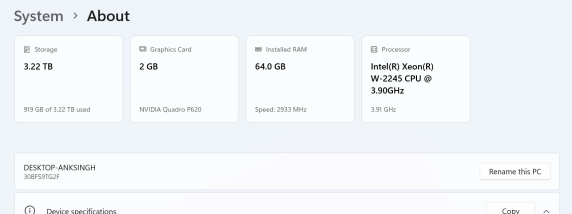
[général]
Cette mise à jour comprend un petit ensemble d’améliorations générales et de correctifs qui améliorent l’expérience globale des initiés exécutant cette construction sur leurs PC.
[Paramètres]
[ajouté] Nous déploions”les cartes supérieures”sous Systems> System> System> About . Ces cartes supérieures offrent un moyen facile de visualiser les spécifications clés de votre PC-processeur, RAM, stockage et GPU-vous apprenez que vous comprenez les capacités de votre PC en un coup d’œil. Ceci est conçu pour simplifier la prise de décision en mettant en évidence les domaines potentiels pour l’amélioration du matériel tout en vous offrant un instantané clair de votre PC. Les meilleures cartes n’apparaîtront pas encore sur des PC commerciaux gérés. Remarque Cette modification n’apparaît que sur des facteurs de formulaires PC spécifiques tels que les ordinateurs de bureau.
RAM, stockage et spécifications de GPU.
Correction
[File Explorer]
Correction d’un problème où le fichier Explorer pourrait être vide et ne pas rendre si vous êtes alt + Notre engagement continu à améliorer l’accessibilité de l’explorateur de fichiers, cette version comprend une prise en charge accrue de la mise à l’échelle du texte (via les paramètres> Accessibilité> Taille du texte) sur l’explorateur de fichiers, les boîtes de dialogue ouvertes/enregistrées du fichier et la boîte de dialogue de copie.
[entrée]
a résolu un problème qui pourrait entraîner un problème CTFMON.exe lors du copiage de certaines applications. href=”https://learn.microsoft.com/windows/win32/api/winuser/nf-winuser-getrawinputdata”> getrawinputdata a échoué de manière inattendue à lire des données dans certains cas, avec Lastwin32rror invalid gatch. Un problème dans lequel cliquer sur les options de connexion était en train de s’écraser pour certains initiés.
[Paramètres]
Correction d’un problème qui pourrait provoquer des accidents de paramètres lors de l’interaction avec Bluetooth & Devices> Caméras. Je ne pouvais pas désinstaller les imprimantes qu’ils avaient ajoutées. Avec unproted_processor non supporté lors de la mise à niveau ou de la lutte contre l’installation des dernières builds. cas.Fixé un problème dans les dernières constructions canaries où le routage du trafic peut ne pas fonctionner correctement lorsque les adaptateurs réseau ont été connectés.
Problèmes connus
[Général]
et la biométrie pour vous connecter à votre PC avec l’erreur 0xd0000225 et le message d’erreur”quelque chose a mal tourné et votre broche n’est pas disponible”. Vous devriez être en mesure de recréer votre broche en cliquant sur”Configurer mon broche”. [new] La bascule pour obtenir les dernières mises à jour car elles sont disponibles via Paramètres> La mise à jour Windows n’est pas correctement rendu et est désactivée par elle-même. Ceci est juste un problème visuel et sera résolu dans un futur vol bientôt.
[Taskbar]
Nous travaillons sur le correctif pour un problème où les icônes de la barre des tâches n’augmentent pas la taille de Windows améliorée pour la recherche de Windows améliorée pour AMD et Intel® Posture. Recherche
Nous facilitons la recherche de vos documents, photos et paramètres à travers Windows 11 sur AMD et Copilot + PC alimentés par AMD et Intel® en introduisant l’indexation sémantique avec l’indexation traditionnelle. Qu’il s’agisse de rechercher dans File Explorer, dans la zone de recherche Windows sur votre barre des tâches, ou dans les paramètres-tapez simplement ce que vous pensez pour le trouver sur votre Copilot + PC. Vous n’avez plus besoin de vous souvenir des noms de fichiers, des mots exacts dans le contenu du fichier ou des noms de paramètres. Par exemple, vous pouvez utiliser vos propres mots pour trouver des images en tapant «Bridge at Sunset», documents en décrivant de quoi il s’agit comme «Budget de voyage en Europe», ou des paramètres comme «Changer mon thème». Grâce à la puissance des 40+ tops NPU embarqué Copilot + PCS, ces améliorations de recherche fonctionnent même lorsque vous n’êtes pas connecté à Internet.
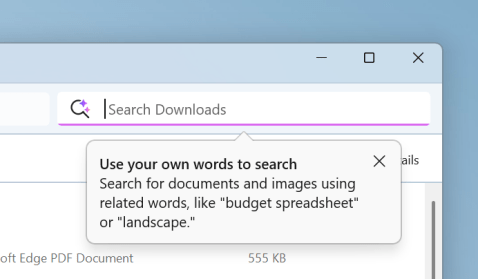 Utilisez vos propres mots pour rechercher des documents et des images dans File Explorer.
Utilisez vos propres mots pour rechercher des documents et des images dans File Explorer.
Utilisez vos propres mots pour rechercher des documents et des images de votre barre des tâches.
Utilisez vos propres mots pour modifier les paramètres de votre copilote + PC dans les paramètres.
Vous pouvez vous rendre dans Paramètres> Confidentialité et sécurité> Recherche Windows pour ajuster les emplacements indexés sur votre PC ou activer”Enhanced”pour indexer votre PC. Dans un vol futur, vous pourrez le faire dans la boîte de recherche Windows dans la barre des tâches.
Ces expériences sont prises en charge dans certaines langues (chinois, anglais, français, allemand, japonais et espagnol) et des formats de documents. Les formats de fichiers pris en charge incluent.txt,.pdf,.docx,.doc,.rtf,.pptx,.ppt,.xls,.xlsx pour les documents et.jpg/.jpeg,.png,.gif,.bmp,.ico pour les images. Voir ici pour plus de détails .
Vous pouvez en savoir plus sur la recherche sémantique sur le copilot + pcs ici. Rechercher
Nous annonçons également la prise en charge de la recherche de photos enregistrées dans le cloud avec une recherche Windows améliorée pour AMD et Copilot + PC alimentés par AMD et Intel®. Utilisez simplement vos propres mots pour trouver des photos stockées et enregistrées dans le cloud en décrivant de quoi il s’agit comme des «châteaux européens» ou des «pique-niques d’été» dans la zone de recherche dans le coin supérieur droit de File Explorer ou également dans la zone de recherche Windows. En plus des photos stockées localement sur votre copilote + PC, les photos du cloud apparaîtront désormais ensemble dans les résultats de recherche. En plus de la recherche de photos, les correspondances exactes de vos mots clés dans le texte de vos fichiers cloud s’afficheront dans les résultats de recherche.
Résultats, y compris les photos de vélo de montagne, une du cloud dans File Explorer avec une recherche Windows améliorée.
Vous pouvez essayer cette expérience aujourd’hui avec votre OneDrive personnel lorsque vous êtes connecté avec votre compte Microsoft et connecté à Internet. Si vous êtes connecté à OneDrive avec un compte de travail ou d’école (ID ENTRA), vous ne verrez que des correspondances pour les mots clés que vous recherchez dans le texte de vos fichiers cloud dans les résultats de la recherche-pas des photos. Les fournisseurs de cloud tiers seront en mesure de soutenir cette expérience avec leurs services également avec la documentation à venir.
Nous sommes ravis d’introduire une nouvelle façon de trouver votre contenu cloud dans Windows et continuerons d’améliorer les résultats de recherche et les capacités au fil du temps.
tout de suite.
Strift seetics on copilot + pcs pcs ici. Pour la recherche d’explorateur de fichiers: veuillez fichier des commentaires dans Feedback Hub (Win + F) sous Fichiers Fichiers et stockage en ligne> Recherche d’explorateurs de fichiers.
Feedback pour la recherche de la barre de tâches Windows: veuillez fichier Feedback dans Feedback Hub (Win + F) dans l’environnement de bureau> Recherche. Paramètres.
De nouvelles fonctionnalités étant progressivement déployées sur le canal de développement avec une bascule sur *
introduisant un récapitulatif de la parole dans le narrateur
Nous travaillons toujours à chaque jour. Dans cet esprit, nous introduisons une nouvelle fonctionnalité-Récapitulatif de Speech-conçu pour vous aider à suivre ce que Narrateur a parlé et à y accéder pour référence rapide. Avec Récapitulation de la parole , vous pouvez rapidement accéder au contenu parlé, suivre la transcription en direct et copier ce que le narrateur a dit pour la dernière fois avec de simples raccourcis clavier.
La nouvelle fenêtre de récapitulation de la parole dans le narrateur.
Vous pouvez ouvrir la fenêtre de récapitulation de la parole avec Narrateur Key + Alt + X et peut trouver le dernier narrateur de 500 chaînes. Notez que nous rafraîchissons le texte dans cette fenêtre à chaque fois que le narrateur commence. Vous pouvez utiliser des commandes de lecture standard et des touches fléchées pour lire le contenu dans la fenêtre de récapitulation de la parole et copier le texte requis pour référence.
Besoin d’enregistrer ou de partager quelque chose que le narrateur vient de dire en dernier? Vous pouvez le copier instantanément sans ouvrir la fenêtre Recap Speech. Utilisez la clé narratrice + contrôle + x pour copier la dernière phrase parlée dans votre presse-papiers.
quelques scénarios où vous pouvez utiliser un récapitulatif de la parole et des raccourcis connexes incluent la référence à un indice que vous avez entendu lors de l’ouverture d’une nouvelle fenêtre, de la copie d’un code d’erreur qui a été parlé ou ajoutant de la parole de narrateur à des documents de formation.
href=”https://i0.wp.com/pub-d00f534024b04d0e8036586fc78a41fa.r2.dev/sites/44/2025/03/speech-recap-2.png?ssl=1″> La fenêtre de récapitulatif de la parole du narrateur s’est cassée dans le coin droit de l’écran montrant des transcriptions en temps réel.
La transcription en direct de la parole de narrateur est utile pour les formateurs de technologie d’assistance (AT), professeur d’étudiants ayant des déficiences visuelles (TSVI) qui soutiennent les étudiants en classe et pour des professionnels qui ont du mal à entendre et à utiliser un narrateur. Pour voir la transcription en direct de l’audio du narrateur, utilisez la même clé de narrateur de commande + alt + x pour ouvrir la fenêtre de récapitulation de la parole et le prendre à la partie de l’écran que vous souhaitez afficher. Lorsque vous effectuez des tâches, vous pouvez voir des transcriptions en temps réel de la parole du narrateur.
Ces raccourcis clavier suivent une simple patten, ce qui facilite l’apprentissage:
Control + Windows Key + Entrez =Turn Narrator ON/OFF Narrator Key + X =Re-hein What Narrator a dit Last Key + Control + Control + X =Strong> Strong ALT + X =ouvrir la fenêtre de récapitulatif de la parole pour l’historique et les transcriptions en direct
Feedback: veuillez déposer des commentaires dans Hub Feedback (Win + F) sous l’accessibilité> Narrateur.
Modifications et améliorations progressivement déployées sur la chaîne de développement avec TOGGLE sur *
[Général] L’interface utilisateur pour les redémarrages inattendus qui s’alignent mieux avec les principes de conception de Windows 11 et prend en charge notre objectif de remettre les utilisateurs à la productivité le plus rapidement possible. Nous avons simplifié votre expérience tout en préservant les informations techniques à l’écran. Pour rappel, pour Windows Insiders, cela apparaît comme un «écran vert». Cela commence à se déplacer vers Windows Insiders sur Windows 11, Version 24H2 et plus dans les canaux bêta, Dev et Canary.
L’interface utilisateur mise à jour pour les redémarrages inattendus pour Windows Insiders sur les versions d’aperçu.
[Copilot sur Windows]
Vous pouvez maintenant lancer Copilot sur Windows avec win + c . Vous pouvez personnaliser votre expérience Copilot Key et Win + C à tout moment avec la «touche Copilot Personnaliser existante sur le clavier» sous Paramètres> Personnalisation> Entrée de texte. Pour les PC sans la touche Copilot, appuyez et maintenez Win + C pendant 2 secondes. Pour terminer votre conversation, appuyez sur la touche ESC . S’il n’y a pas de parole pendant plusieurs secondes, Copilot mettra fin automatiquement à la conversation. Une fois la conversation terminée, le microphone à l’écran disparaîtra. Comme annoncé précédemment , vous pouvez également appuyer et tenir alt +bar Space pour parler avec copilot sur Windows. Appuyez sur To Talk vous permet d’interagir avec Copilot en utilisant votre voix, en fournissant des réponses instantanées tout en restant dans votre flux de travail actuel et en continuant les tâches sans interruption. Appuyer pour parler est pris en charge dans la dernière mise à jour de l’application Copilot (version 1.25033.139.0 et plus). Cette mise à jour commence à se déployer sur les canaux d’initiés via le Microsoft Store.Developers peut obtenir le même déclencheur pour appuyez sur To Talk pour leurs applications qui prennent en charge la touche Copilot en utilisant . Remarque, l’application Copilot Microsoft 365 axée sur l’entreprise n’a pas ce support aujourd’hui. win + c et Appuyez sur To Talk qui déploie progressivement afin que tous les initiés n’obtiennent pas la mise à jour immédiatement. Nous sommes ravis de prévisualiser des améliorations avec nos initiés pour nous assurer que tous nos clients ont une excellente expérience de copilote pour Windows.
[Cliquez sur To Do (Aperçu)]
faire pour faire en avant-première pour les inciass Windows sur Windows 11, la version 24h2 dans les canaux de développement et de bêta sur le menu COPILOT. y compris la possibilité de l’épingler pour démarrer et votre barre des tâches.
faire dans le menu Démarrer toute la liste mise en évidence dans une boîte rouge.
faire pour faire des actions de texte intelligentes en espagnol et en français en plus de l’anglais. Nous continuerons à déployer le support pour des langues supplémentaires dans les futures mises à jour. Des actions de texte sont actuellement disponibles sur Copilot + PCS alimentées par Snapdragon et à venir bientôt pour AMD et Intel® propulsé Copilot + PCS.click to Do a une action texte pour créer une liste à puces. Actuellement disponible en anglais, en espagnol et en français et sur Copilot + PC alimentés par Snapdragon et à venir bientôt pour les PC Copilot + PCO-POWERS à AMD et Intel®. Nous proposons des politiques pour gérer le clic pour faire dans un environnement commercial. Les administrateurs informatiques peuvent en savoir plus ici .
[Windows Share]
Lorsque vous partagez des liens ou du contenu Web en utilisant la fenêtre Windows Share, vous verrez un visual pour ce contenu. href=”https://i0.wp.com/pub-d00f534024b04d0e8036586fc78a41fa.r2.dev/sites/44/2024/12/share-kink-preview.png?ssl=1″> Aperçu visuel des liens et du contenu Web dans la fenêtre Windows Share.
Dans la fenêtre de partage Windows, nous ajoutons la possibilité de modifier et d’améliorer rapidement les images lors du partage. Cela comprend les capacités d’édition d’images en ligne, telles que la culture, la rotation et l’application de filtres, ainsi que la possibilité de compresser les images pour réduire la taille du fichier pour un partage plus facile. Cette capacité ne fonctionne que pour les images locales stockées sur votre PC. Formats d’image pris en charge:.jpg,.jpeg,.dib,.png,.tif,.tiff et.bmp.
 nouveau bouton d’édition dans la fenêtre Windows partager lors du partage d’images locales.
nouveau bouton d’édition dans la fenêtre Windows partager lors du partage d’images locales.
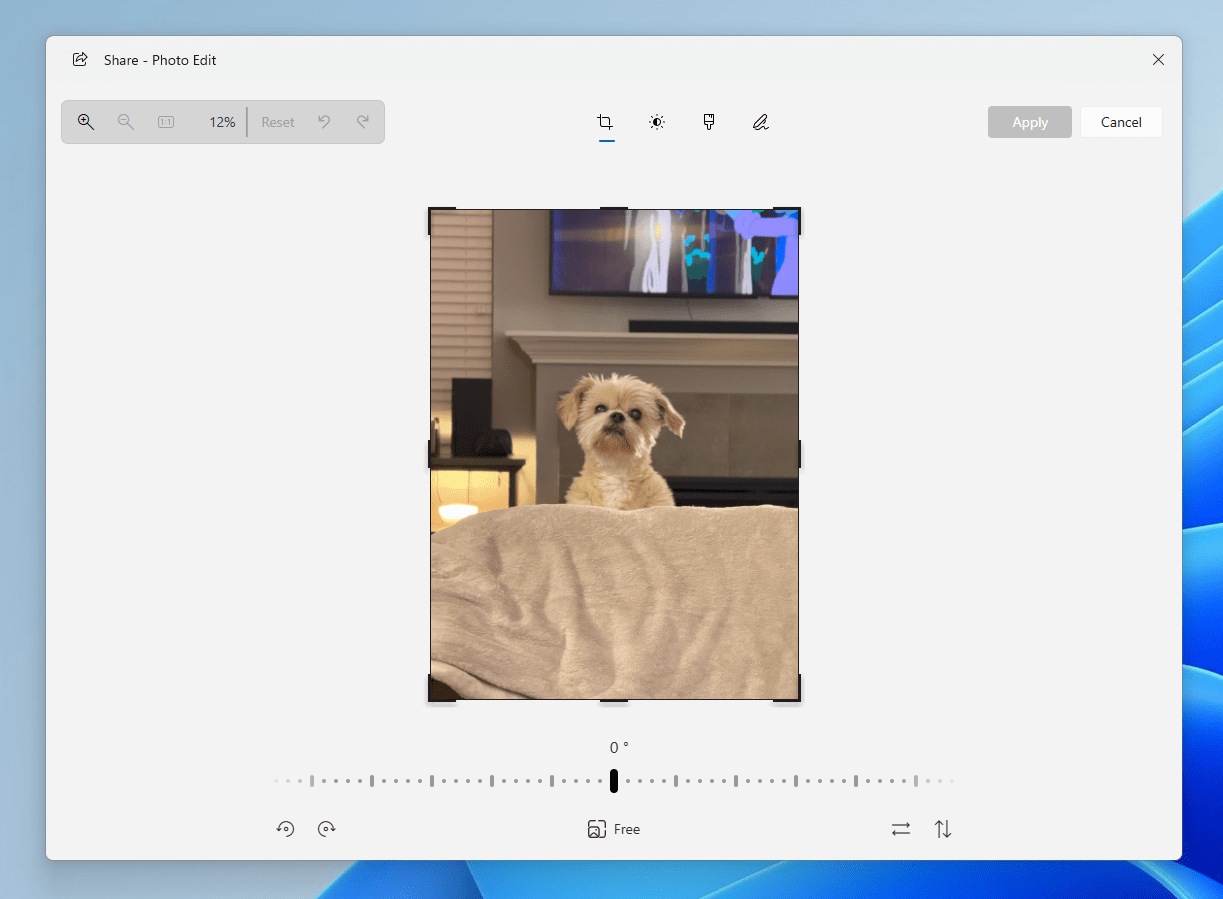 L’expérience d’édition d’image à partir de la fenêtre Windows partager avec une image du chien kilo.
L’expérience d’édition d’image à partir de la fenêtre Windows partager avec une image du chien kilo.
[autre]
Nous supprimons le script bypassnro.cmd de la construction pour améliorer la sécurité et l’expérience utilisateur de Windows 11. Ce changement assure que tous les utilisateurs quittent la connexion Internet et un compte Microsoft. à la chaîne de développement avec basculement *
[Taskbar]
a résolu un problème où les icônes de la barre des tâches n’augmentaient pas en taille comme ils le devraient lorsqu’ils utilisent votre PC dans une posture de tablette.
décompresser un grand nombre de petits fichiers. Cela peut également avoir eu un impact sur les autres boutons de la barre de titre. Un problème provoquant un plan de l’explorateur de fichiers lors du déplacement ou du renommage de certains fichiers.
[Connexion et verrouillage]
a mis à jour légèrement l’icône de connexion Web pour mieux s’aligner sur les autres icônes lors de la sélection d’une option de connexion sur l’écran de connexion.
[Ferminance]
Correction d’un explorateur. Maximiser le bouton dans une fenêtre.
[Windows Update]
Correction d’un problème qui pourrait vous amener à voir un message vous demandant de redémarrer pour installer une mise à jour cumulative qui a déjà été installée.
[Paramètres]
Correction d’un problème provoquant un problème pour faire un problème pour que certains suivent des intestins lors de la mise en place de la fonction de la mise en avant pour faire des intestins lors de la mise en place de la fuite précédente. Pour System> Power & Battery dans les derniers vols. En soi.
Problèmes connus
[Général]
Après avoir réinitialisé PC sous Paramètres> Système> Recover problème.
[rappel]
[rappel] Assurez-vous de mettre à jour les applications Microsoft 365 vers la dernière version afin que vous puissiez revenir dans des documents spécifiques.
Les problèmes connus suivants seront résolus dans les futures mises à jour des initiés Windows:
Certains insideurs peuvent découvrir un problème. Nous travaillons sur un correctif pour ce problème. Nous mettons en cache les binaires de rappel sur le disque pendant que nous testons ADD/REPLIER. Dans une future mise à jour, nous supprimerons complètement les binaires.
[ faire]
[rappel] Si l’une de vos actions sur les entités d’image n’apparaît plus. Les réponses sont sûres et appropriées. Ces données sont automatiquement supprimées. La modération locale pour garantir la sécurité des invites et des réponses sera ajoutée à l’avenir, en remplacement de ce point de terminaison cloud.
Les problèmes connus suivants seront résolus dans les futures mises à jour des initiés Windows:
Parfois, un contexte supplémentaire est donné lors de la recherche de Windows plus intelligente alimentée par PHI SILIA. Copilot + PCS, il est recommandé de brancher votre copilot + PC pour que l’indexation initiale de recherche soit terminée. Vous pouvez vérifier l’état de l’indexation de votre recherche sous Paramètres> Privacy & Security> Recherche de Windows.
[File Explorer]
Nous travaillons sur le correctif pour un problème, ce qui a provoqué une accélération de l’explorateur de fichiers pour certains initiés. Si vous lancez un fichier Explorer dans un dossier différent (par exemple, en utilisant la recherche ou la boîte de dialogue d’exécution), vous devriez être en mesure de naviguer dans vos dossiers.
[Manager des tâches]
Après avoir ajouté la nouvelle colonne d’utilité du CPU, vous pouvez remarquer que le processus inactif du système montre toujours comme 0.Les graphiques CPU dans la page Performance utilisent toujours l’ancien CPU Utility calculs.
[widgets]

